Продолжая тематику о сохранении SSD дисков, мы сегодня рассмотрим как переносить профиль пользователя целиком, включая системную папку appdata и все папки пользователя, такие как "Музыка", "Загрузки", "Изображения" и "Документы". Это поможет сократить количество операций записи на системный диск, что теоретически продлевает жизнь SSD-накопителя. А главное это значительно экономит драгоценное место на том же самом SSD. Так же уже доступна статья со вторым способом переноса -перенос папки Users вовремя установки операционной системы.
Почему-то Microsoft отказалась от возможности переноса профиля для клиентских версий своих операционных систем, начиная с Windows Vista. С чем это связанно я не знаю, но перейдя в меню "Профили пользователей" вы увидите, что кнопка копирования профиля отключена.
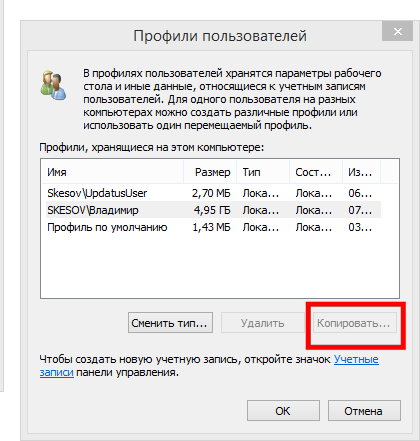
Но и как многие другие ограничения, наложенных Microsoft, это тоже можно обойти, делайте всё по инструкции и у вас отлично всё получится;)
Данная статья подходит для Windows Vista, Windows 7, Windows 8, Windows 8.1. Итак по порядку:
1) Заходим под своей учетную записью администратора.
2) Создаем новую папку для хранения своих учетных записей; в моём случае это будет выглядеть так: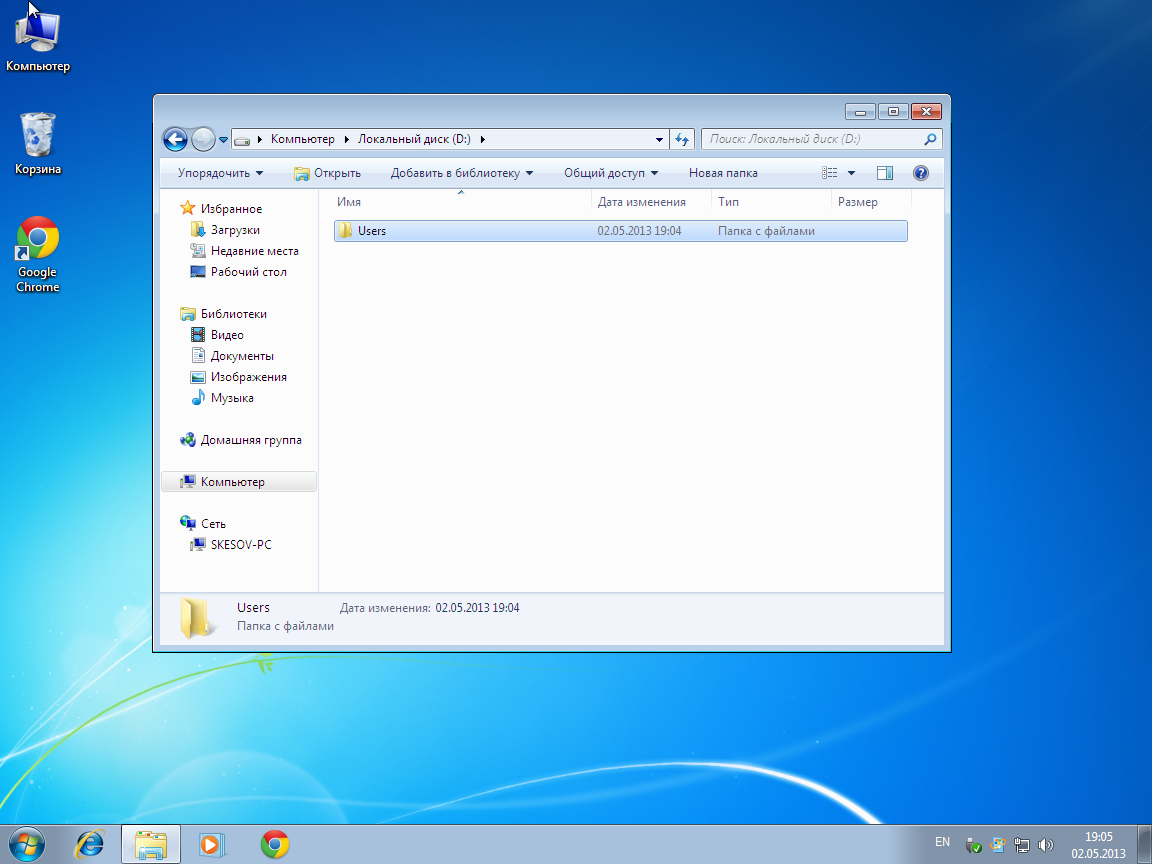
3) Далее необходимо создать нового пользователя с правами администратора. Для этого идем в "Панель управления" → "Учетные записи пользователей" → "Добавление и удаление учетных записей пользователей" → "Создание учетной записи". Вписываем любое имя, выбираем "Администратор" и жмем "Создание учетной записи":
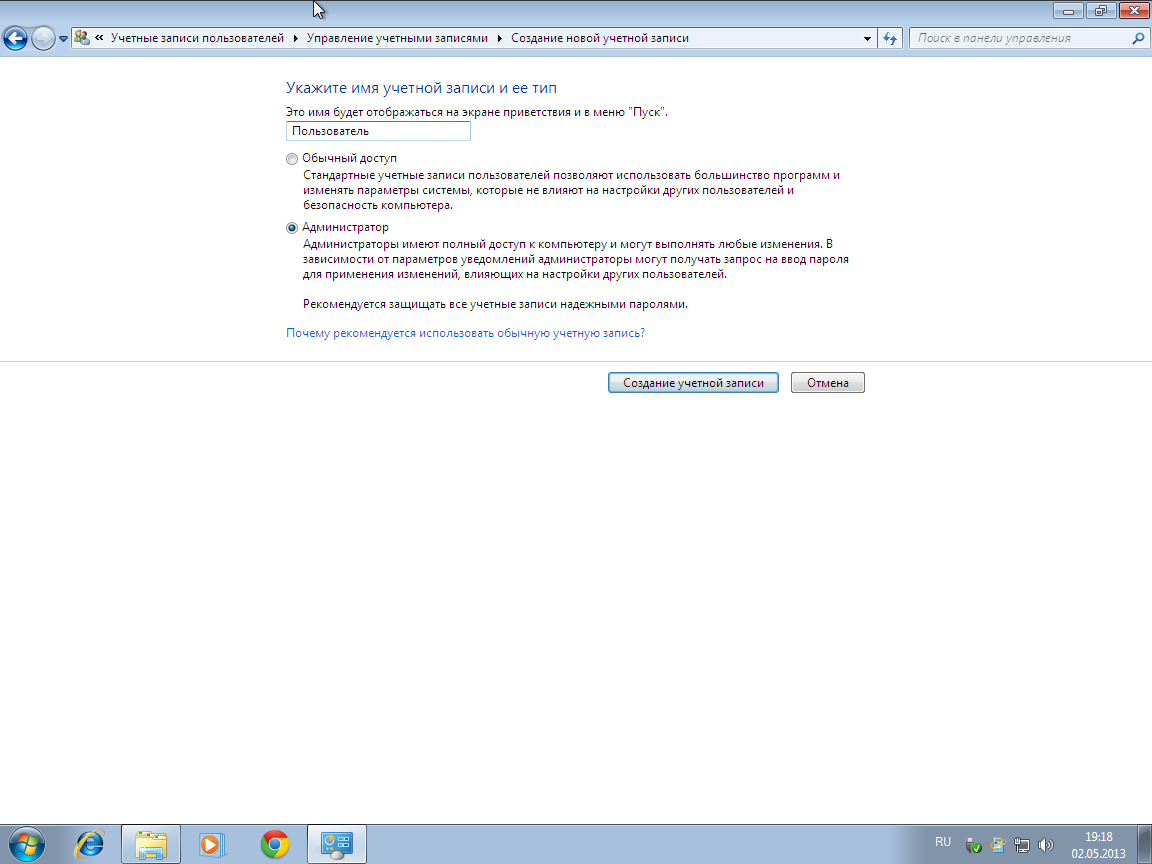
4. Перезагружаем компьютер и заходим из-под нашего нового пользователя:
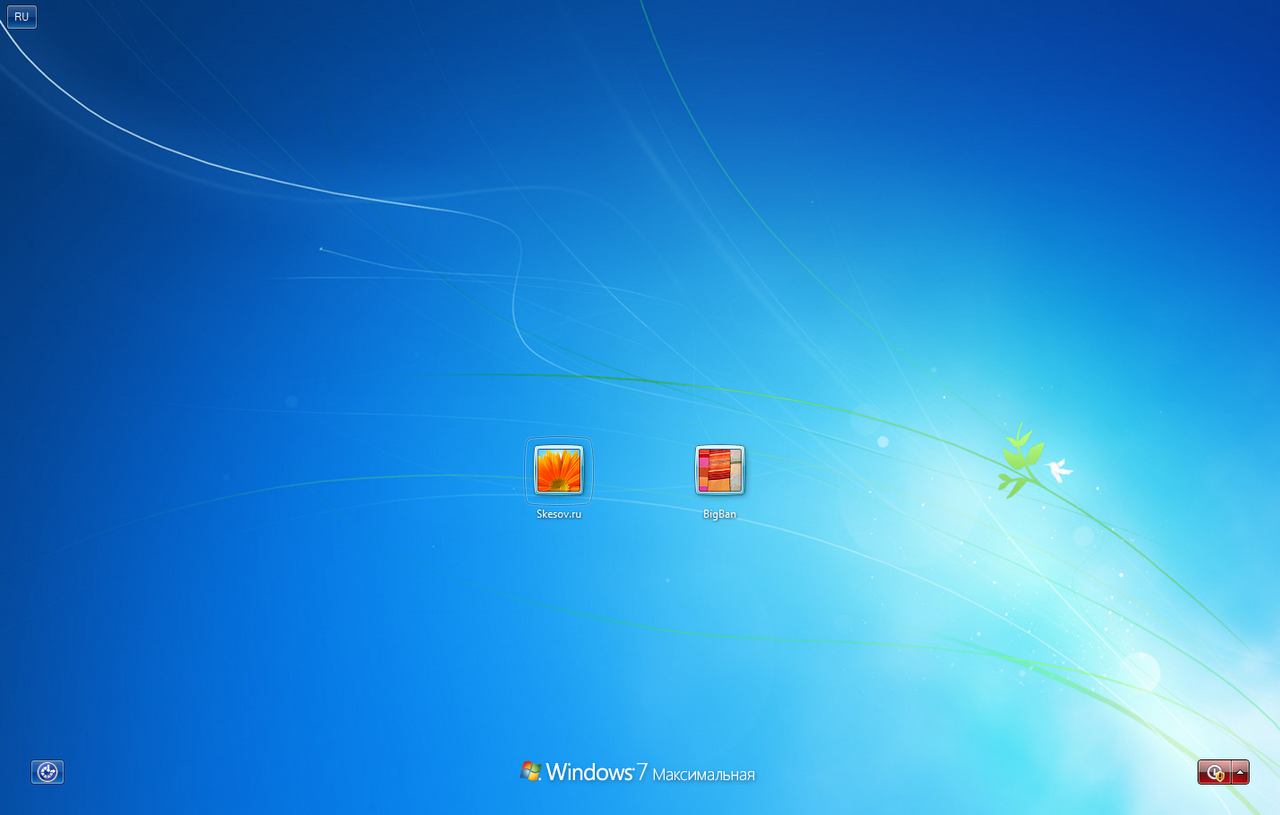
5. Копируем папку с профилем нашего основного аккаунта. Для этого переходим по пути: C:\Users и копируем папку с необходимым именем пользователя в нашу новую папку.
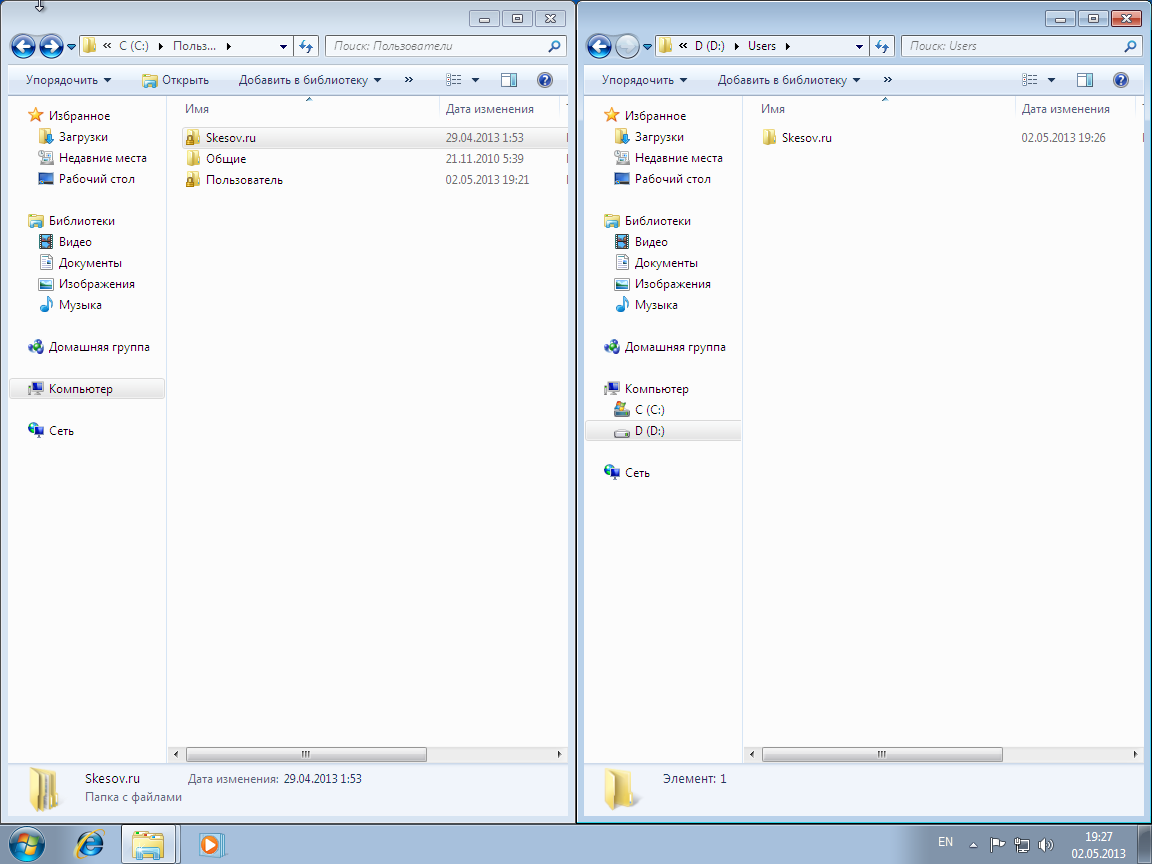
6. Далее заходим в свойства обеих папок и переходим на вкладку "Безопасность". Здесь нам необходимо создать в папке на диске D все те же группы пользователей, что и в папке на диске С, а также задать им такие же права доступа.
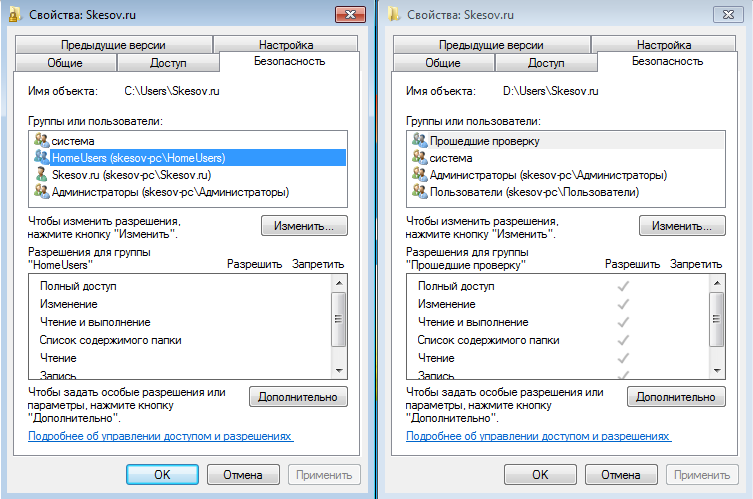
Как видно, нужно удалить группы "Прошедшие проверку" и "Пользователи", также нужно добавить пользователя Skesov.ru и группу "HomeUsers".
Для того, чтобы добавить или удалить пользователя или группу, необходимо нажать кнопку "Изменить". В открывшемся окне выбираем пользователя или группу и жмем кнопку "Удалить" или просто жмём кнопку "Добавить", чтобы добавить новую группу.
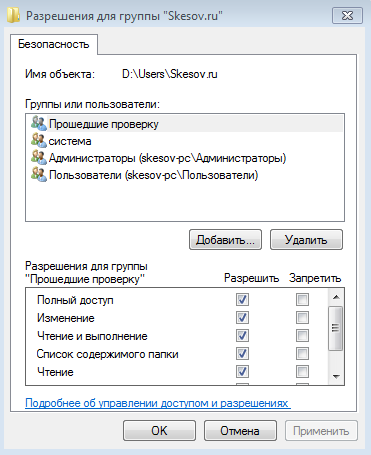
Откроется окно выбора пользователей и групп:
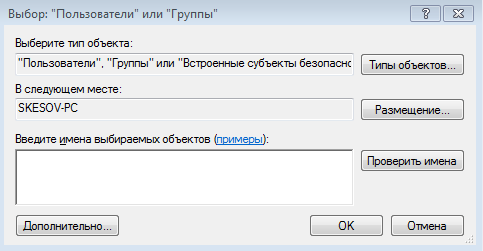
Жмём кнопку "Дополнительно" и в новом окне справа кнопку "Поиск":
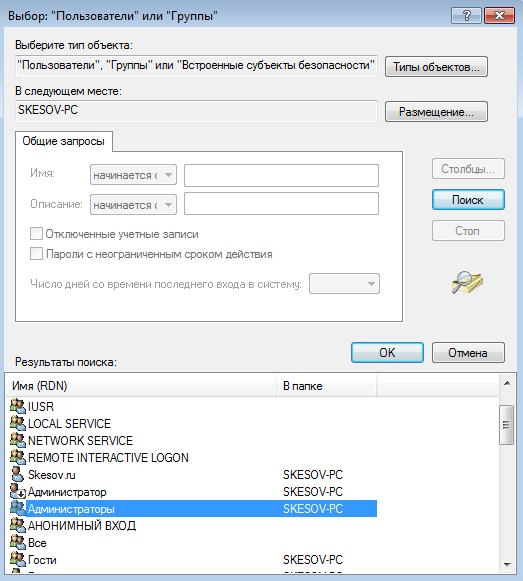
Выбираем нужную группу и жмём ОК, пока не останется только окно "Разрешения для группы".
Далее в окне "Разрешения для группы" в нижней его части выставляем необходимые права, предварительно выбрав её в верхней части окна и добавляем следующую группу".
В итоге должны получить полную копию прав дочерней папки:
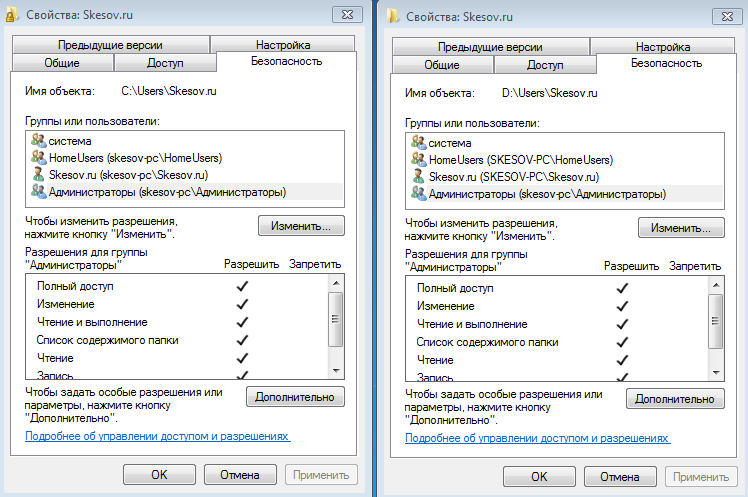
Если всё совпадает, жмём клавишу ОК для применения изменения и переходим к следующему пункту.
7. При попытке удаления/добавления пользователя система может показать следующее окно:
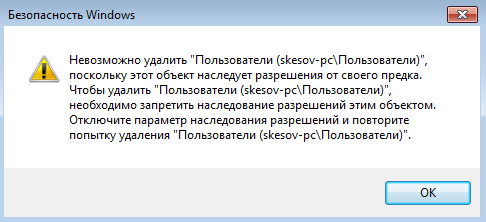
Нам необходимо это обойти, поэтому нужно отключить наследование прав для данной папки. Для этого в свойствах папки в разделе "Безопасность" жмём кнопку "Дополнительно":
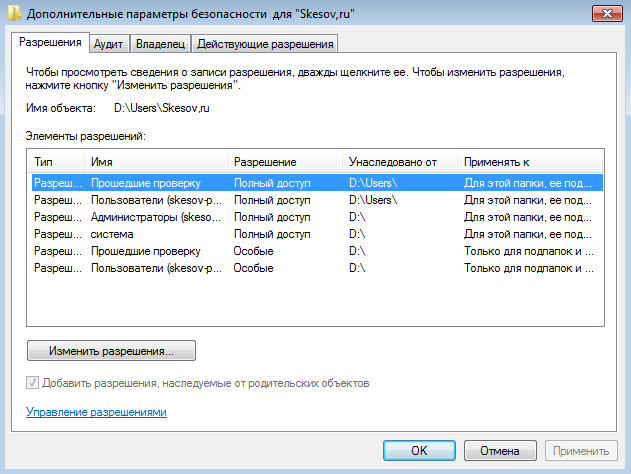
В данном окне жмём кнопку "Изменить разрешения" и снимаем галочку с пункта "Добавить разрешения, наследуемые от родительских объектов":
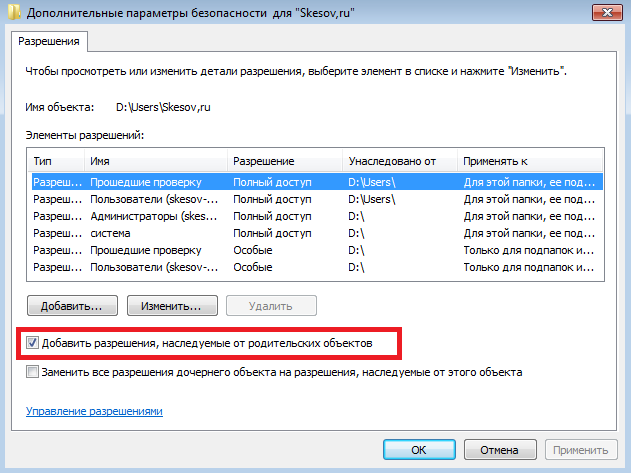
Жмём ОК и на вопрос безопасности Windows отвечаем "Удалить" (хотя можно и "Добавить" - это просто сохранит текущие группы и пользователи, но так же позволит их изменять"):
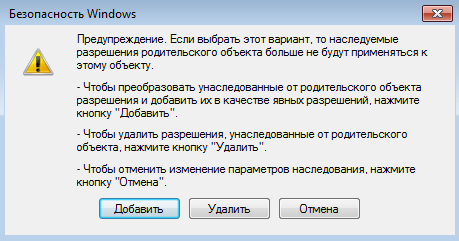
Так же жмём кнопку ОК в окне дополнительный параметров безопасности.
8. Открываем реестр. Для этого нажимаем сочетании клавиш Win+R и в открывшемся окне "Выполнить" пишем regedit и жмём ОК. (Также можно воспользоваться поиском по меню Пуск в Windows 7 или Vista написавregedit)
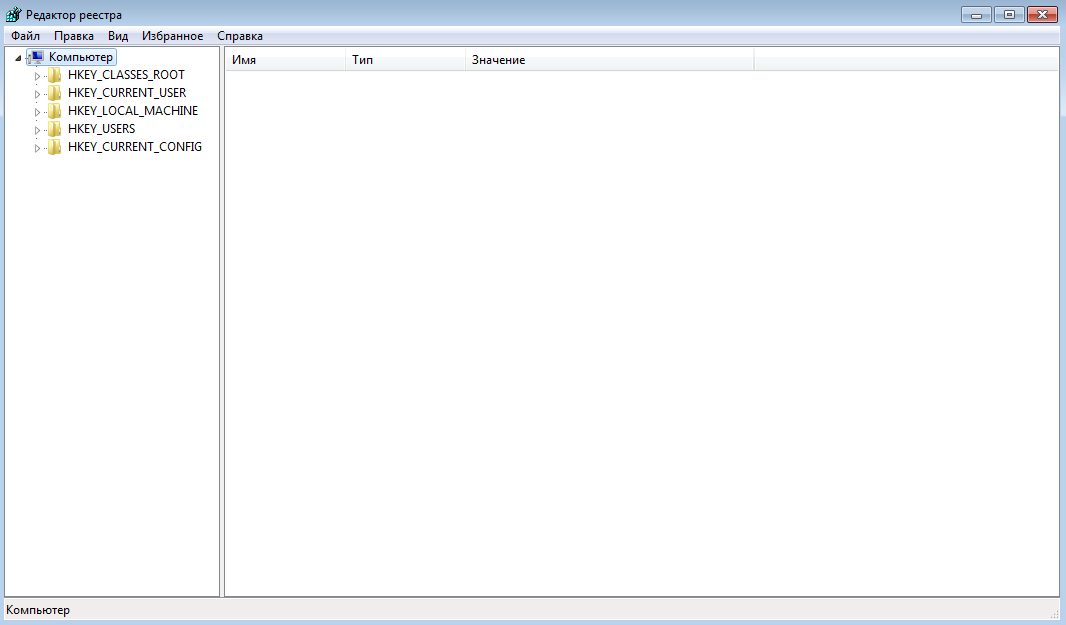
9. Далее идём по пути:
HKEY_LOCAL_MACHINE\SOFTWARE\Microsoft\Windows NT\CurrentVersion\ProfileList
И видим несколько групп записей в этом разделе: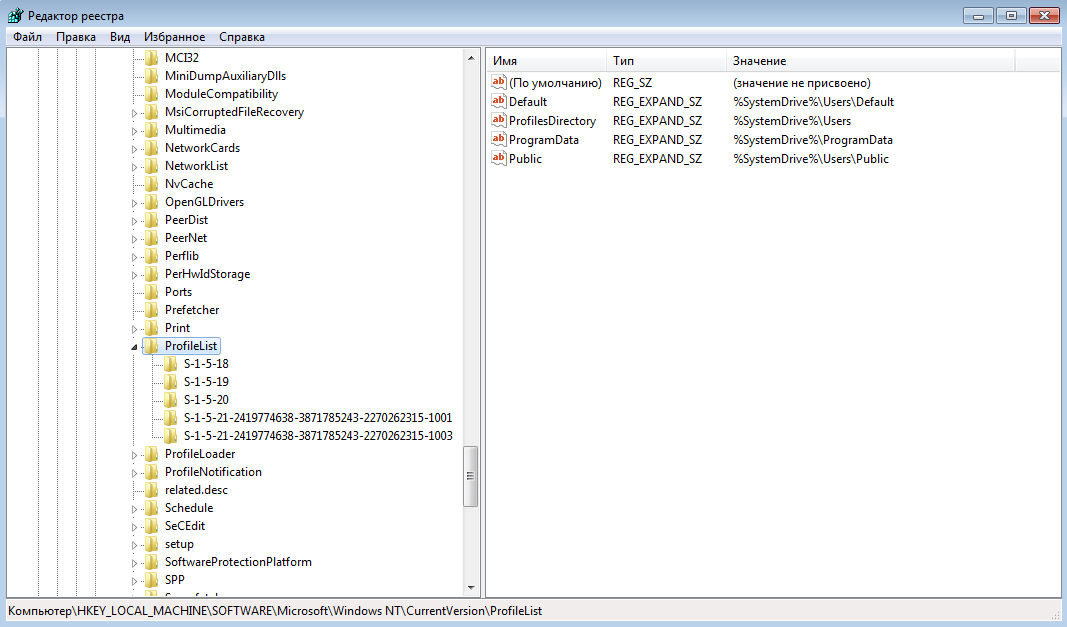
Нас интересуют группы формата S-1-5-21-xxxxxxxxxx-xxx… выбираем их по очереди и смотрим на значение параметра ProfileImagePath. Путь должен вести в папку к профилю, который нам нужно перенести. В моём случае это вот этот:
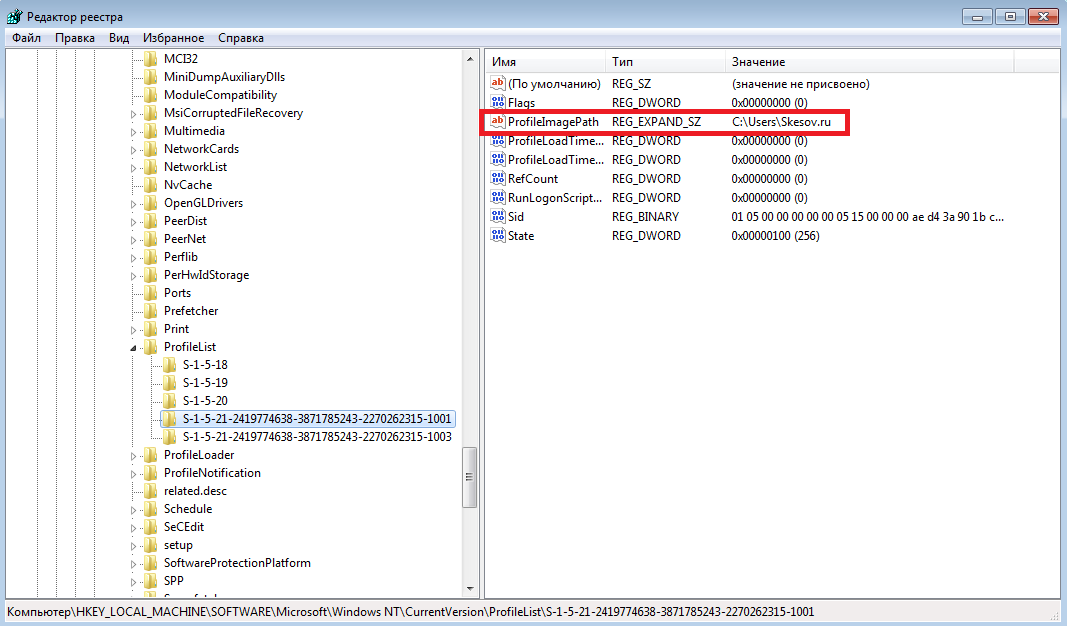
Далее нам нужно изменить значение ProfileImagePath на путь до новой папки. Для этого жмём правой клавишей на параметр и выбираем "Изменить". Я прописываю свой путь, и вот, что у меня получилось:
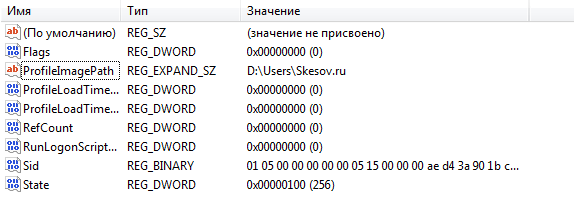
Осталось перезапустить систему и зайти под основным аккаунтом. После удачной загрузки папку на диске C можно удалить.